Hướng Dẫn
Cách Kiểm Tra Thời Hạn Chữ Ký Số CA2 (Tra Cứu Hạn Dùng CA2 Token)
Khi sử dụng chữ ký số CA2, thì không phải người dùng nào cũng biết cách kiểm tra thời hạn chữ ký số. Vậy thì cách kiểm tra thời hạn dùng chữ ký số CA2 như thế nào? Không có USB token thì có tra cứu được không?
Tất cả sẽ được Công Ty giải dắp qua 8 cách kiểm tra thời hạn chữ ký số CA2 (linh hoạt trong nhiều trường hợp) dưới đây.

Cách kiểm tra thời hạn chữ ký số CA2
Yêu cầu người dùng đã cài đặt Usb Token CA2 trên máy tính. Sau đó mở ứng dụng lên và làm theo các bước dưới đây:
Bước 1: Tìm kiếm phần mềm “CA2 Ace Token Manager” sau đó click đúp chuột để mở lên.
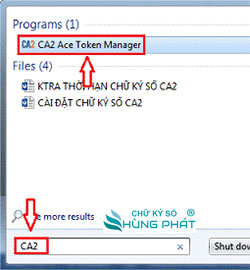
Bước 2: Ở mục “Trang chủ” giao diện phần mềm CA2 Token Manager nhấn vào “Đăng nhập“

Bước 3: Nhập vào mã PIN Token CA2 sau đó nhấn “Đồng ý“
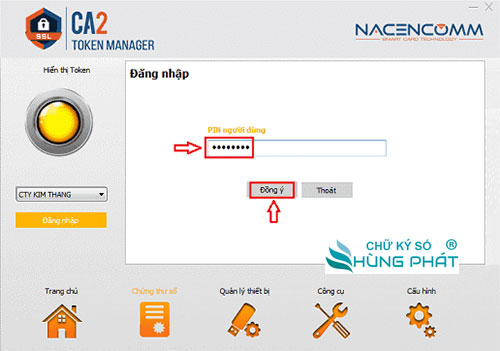
Bước 4: List Certificate (danh sách chứng thư số còn tồn tại trên phần mềm) => Bạn chọn tên chứng thư số mới nhất (thời hạn dài nhất) => Sau đó click đúp chuột.

Bước 5: Nhấn “Xem” để xem thời hạn chứng thư số CA2.

Bước 6: Ở tab “General” đã hiển thị thời hạn chứng thư số doanh nghiệp (Valid from: 18/06/2021 to 25/03/2022)
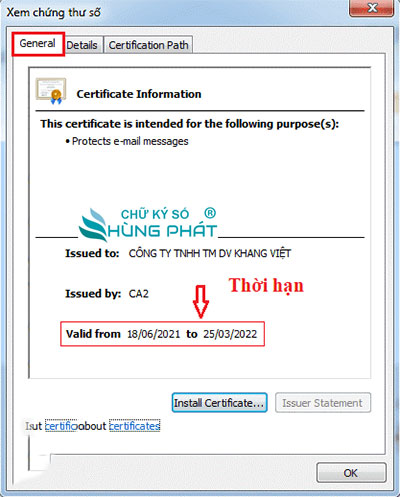
Bước 7: Chuyển sang Tab “Details” cũng sẽ xem được thời hạn sử dụng Token CA2.
=> Valid from: 18 Tháng Sáu 2021 5:38:27 CH (ngày kích hoạt)

=> Valid to: 25 Tháng Ba 2022 5:38:27 CH (ngày hết hạn)
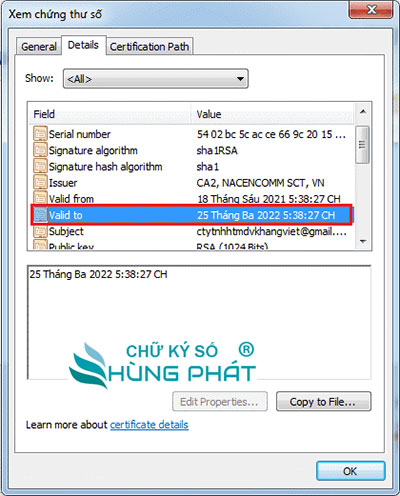
=> Cách này yêu cầu người dùng phải có thiết bị Usb Token và nhớ mã PIN đăng nhập nhé.
Cách tra cứu thời hạn chữ ký số CA2 trên Internet Explorer
Người dùng tiến hành thực hiện kiểm tra thời hạn sử dụng chứng thư số CA2 trên trình duyệt Internet Explorer (nếu chưa có hãy cài vào máy tính nhé) theo các bước sau đây:
Bước 1: Mở trình duyệt Internet Explorer lên => Click vào chữ “Tools” => Chọn “Internet Options“

Bước 2: Chuyển sang Tab “Content” nếu hộp thoại đang ở Tab khác (General, Security, Privacy, Advanced,…).

Bước 3: Ở Tab Content này bạn di chuyển phía dưới chọn mục “Certificates” .
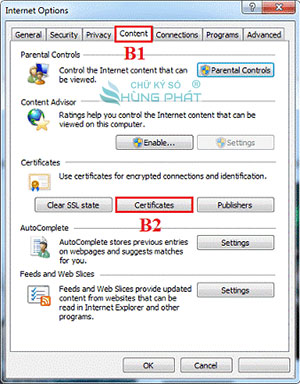
Bước 4: Trên màn hình hiển thị hộp thoại bao gồm các cột tương ứng:
- Issued To: CÔNG TY TNHH TM DV KHANG VIỆT
- Issued By: CA2
- Expiratio…: 25/03/2022
=> Trên đó đã có ngày/tháng/năm hết hạn của chứng thư số CA2 => Bạn nhấn tiếp chữ “View” để xem chi tiết.

Bước 5: Tại đây hộp thoại thông tin sẽ hiển thị như cách 1. Bạn sẽ xem được thời hạn và các thông số liên quan sau đó đóng cửa sổ để thoát.

=> Với cách thứ 2 này thì cho dù không nhớ mã PIN đăng nhập phần mềm quản lý chứng thư số; thì bạn vẫn tra cứu được thời hạn Token CA2. Chúc bạn thực hiện thành công!
Xem thời hạn chứng thư số CA2 theo cách khác
Với trường hợp người dùng không có trong tay USB Token CA2 thì kiểm tra thời hạn chứng thư số như thế nào? Dưới đây là những gợi ý thích hợp dành cho bạn:
- Liên hệ trực tiếp với nhà cung cấp CA2 theo thông tin Email: support@cavn.vn – Hotline: 1900.545.407 (đọc mã số thuế và số seri token, nhân viên sẽ hỗ trợ tra cứu thời hạn sử dụng chữ ký số CA2 nhanh chóng sau 1 phút).
- Tìm lại hợp đồng, giấy chứng nhận đăng ký dịch vụ (cấp mới/gia hạn) trên đó sẽ có mục điền thời gian kích hoạt và ngày hết hạn chứng thư số CA2 (nếu đơn vị cung cấp không bàn giao khi mua; thì bạn nhớ lưu ý lần đăng ký tiếp theo phải yêu cầu bổ sung đầy đủ).
- Liên hệ người bán (Cộng tác viên, Đại lý) để hỗ trợ tra cứu hạn chứng thứ số CA2. Thường thì đơn vị bán sẽ lưu lại thông tin để chủ động liên hệ người mua gia hạn khi sắp hết hạn sử dụng.
- Đăng nhập vào trang thuế điện tử công ty => vào mục “quản lý tài khoản” => chọn “thay đổi thông tin dịch vụ” => Xem thời hạn hiển thị ở mục Kê khai thuế/Nộp thuế là chính xác nhất nhé!
- Tải 1 tờ khai bất kỳ đã ký điện tử bằng chữ ký số CA2 về máy. Khi dùng phần mềm Itaxviewer đọc file Xml bên dưới sẽ có dòng chữ “ký điện tử bởi: CÔNG TY ABCDEF” => bạn click chuột vào sẽ xem được thông số chứng thư bao gồm cả thời hạn.
Tổng Kết
Vậy là Công Ty đã chia sẻ cho quý khách nhiều cách để kiểm tra thời hạn chữ ký số CA2 mà người dùng tự mình thực hiện được.
Đây cũng là thao tác cần thiết mà người dùng (kế toán, chủ doanh nghiệp, nhân viên,…) dùng Token CA2 phải nắm rõ để phục vụ công việc hiệu quả. Nếu cần hỗ trợ check thời hạn, gia hạn chữ ký số CA2 nhanh chóng hãy liên hệ ngay cho Công Ty nhé!
Hỗ trợ cài đặt – sử dụng – gia hạn chữ ký số CA2
- CHỮ KÝ SỐ CÔNG TY
- Địa chỉ: 1/45 Nguyễn Văn Quá, Quận 12, TPHCM
- Hotline: 0932 780 176 (Ms.Nga)
- Email: chukysocongtycom@gmail.com
- Website: chukysocongty.com

